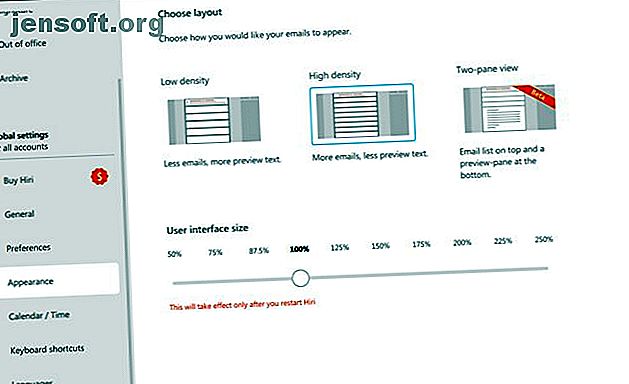
Il miglior client Exchange per Linux: iniziare con Hiri
Annuncio pubblicitario
Il supporto di Microsoft Exchange esiste su Linux, ma generalmente non è carino. Puoi prenderlo sia in senso letterale che figurato. Puoi aggiungere il supporto di Microsoft Exchange a Thunderbird con i plug-in ma non è intuitivo e, sebbene Evolution supporti Microsoft Exchange, quell'app non è sempre facile da usare.
Hiri è un'app multipiattaforma che riesce a rendere e-mail, contatti, calendari e attività di Microsoft Exchange facili e divertenti da usare su Linux. Ecco perché Hiri è il miglior client di Linux Exchange e come iniziare.
Cosa offre Hiri?
Uno dei principali obiettivi di Hiri sembra essere la facilità d'uso. Questo, combinato con il design, che utilizza molto spazio bianco per evitare che le cose sembrino ingombra, rende l'utilizzo dell'app un'esperienza piacevole.

Hiri è convinto del suo design, che può o meno piacere a te. Ad esempio, la larghezza del riquadro centrale sarà sempre la stessa indipendentemente dalle dimensioni del monitor o dalla larghezza della finestra. Il sito web di Hiri afferma che ciò è dovuto al fatto che la lunghezza ottimale di una frase è di circa 96 caratteri.
Sia l'aspetto che la funzionalità di Hiri sono personalizzabili con ciò che chiama Abilità. Si tratta di funzionalità che è possibile abilitare e disabilitare a piacimento per aggiungere e rimuovere funzionalità. L'abilità Dashboard, ad esempio, ti ricorderà di non controllare la tua posta elettronica troppo spesso. Esploreremo più di queste abilità più avanti in questo articolo.
Quanto costa Hiri?
A differenza di molte app disponibili per Linux, Hiri non è software libero in entrambi i sensi. Non è gratuito in quanto non è open source, né è disponibile gratuitamente.
Anche la struttura dei prezzi di Hiri è in qualche modo insolita. L'app non è un acquisto definitivo ma utilizza invece un modello di abbonamento. Hiri è disponibile per $ 39 all'anno, ma attualmente offre anche una licenza a vita per $ 119. Sembra abbastanza semplice, ma quando acquisti l'app influisce anche su quanto pagherai.

Quando installi Hiri per la prima volta, inizierai immediatamente la prova gratuita di sette giorni che l'azienda offre. Se aspetti fino alla fine di questo periodo per iscriverti, pagherai il prezzo sopra elencato. Per ogni giorno precedente che paghi per il software, pagherai un po 'meno.
Se paghi il primo giorno, l'abbonamento annuale costa solo $ 20, anziché l'intero $ 80. Il prezzo aumenta ogni giorno fino a quando non raggiunge il prezzo standard. Questa è una strategia insolita, ma se installi Hiri e lo ami immediatamente, pagare subito può farti risparmiare un po 'di soldi.
Installazione e configurazione di Hiri
Poiché è un software proprietario e a pagamento, non troverai Hiri nei repository software di molte distribuzioni Linux. Il team Hiri non crea neanche pacchetti DEB o RPM. Invece, si sono offerti di usare il formato Snap Come il nuovo formato di pacchetto di Ubuntu 16.04 rende l'installazione del software uno scatto Come il nuovo formato di pacchetto di Ubuntu 16.04 rende l'installazione del software uno snap Nella versione 16.04, Ubuntu spera di trovare un equilibrio tra avere stabilità e rimanere aggiornati, con un nuovo modo di installare app. Scopriamo come funzionano gli "scatti". Leggi di più preferito da Ubuntu.
Ciò significa che l'installazione del software è molto semplice per la maggior parte degli utenti. Se stai usando Ubuntu, puoi trovare Hiri nell'app Software Ubuntu. Per altre distribuzioni, purché sia installato Snap, è possibile digitare quanto segue per installare Hiri:
sudo snap install hiri Se non puoi o non vuoi installare Hiri tramite Snap, l'installazione è ancora abbastanza semplice. Vai alla pagina di download di Hiri e fai clic sull'opzione Linux. Ora apri il tuo terminale e passa alla directory in cui hai scaricato Hiri.
cd ~/Downloads Quindi estrarre il file di archivio:
tar xf Hiri.tar.gz Infine, passa alla cartella appena estratta e avvia l'app:
cd hiri ./hiri.sh Aggiunta degli account e-mail
Una volta avviata l'app, ti verrà chiesto di inserire i dettagli per gli account che desideri utilizzare con Hiri. Inserisci il tuo indirizzo e-mail e ti verrà richiesta la password. Se il tuo account utilizza l'autenticazione a due fattori, dovrai creare una password per l'app da utilizzare con Hiri.
Una cosa da sapere prima di iniziare è che in questo momento Hiri supporta solo l'ecosistema di posta elettronica Microsoft. Ciò significa account Exchange, nonché indirizzi e-mail outlook.com, hotmail.com e live.com.
Al momento, non esiste supporto per altri formati come IMAP, anche se il team di Hiri ha affermato che la società prevede di aggiungere questa funzionalità in futuro.
Come usare Hiri
La facilità d'uso di Hiri dipende da quanto sei un potente utente di Microsoft Outlook. In realtà sarà più facile se non sei un master di Outlook.

Ad esempio, alcune scorciatoie da tastiera sono le stesse di quelle trovate in Outlook. Elenco essenziale di scorciatoie da tastiera di Microsoft Outlook Elenco essenziale di scorciatoie da tastiera di Microsoft Outlook Le scorciatoie da tastiera più utili e importanti da conoscere in Microsoft Outlook. Leggi di più, ma non tutti. Puoi premere Ctrl + R per rispondere a un messaggio, ma dovrai premere Ctrl + N per creare una nuova e-mail invece di Ctrl + Maiusc + N come faresti in Outlook.
Hiri è la sua app, e se la pensi in questo modo ti adatterai rapidamente. Tuttavia, se si passa frequentemente da Hiri a Outlook, è necessario memorizzare due serie di scorciatoie da tastiera.
Scelta e utilizzo delle competenze di Hiri
Gran parte dell'utilizzo di Hiri dipende dalle sue abilità. Per scegliere le abilità che desideri utilizzare, vai al Centro competenze facendo clic sull'icona del fulmine sulla barra laterale sinistra.
Se desideri restringere la posta elettronica solo su ciò su cui devi agire, ti consigliamo di abilitare l'abilità Azione / FYI. Questo separa la posta elettronica in due categorie: Actionable è la posta elettronica con cui devi fare qualcosa, mentre FYI è per tutte quelle e-mail non necessarie che sono solo informative.
L'abilità Elenco attività mette un riquadro Attività sul lato della posta in arrivo, simile alla barra Da fare in Outlook. Ciò ti consente di vedere facilmente le tue attività, mentre trascinando un'email in questa casella crea una nuova attività.
L'abilità Promemoria aggiunge un'icona promemoria alla barra delle azioni e - mail. Questo è simile alla funzionalità Posticipa che si trova in alcuni altri client di posta elettronica, portando l'e-mail dalla posta in arrivo fino a una data successiva.

La Dashboard Skill, come menzionato sopra, ha lo scopo di salvarti da te stesso quando si tratta di controllare la posta elettronica. Dopo 90 secondi di inattività, verrà visualizzato un popup che ricorda di non controllare troppo la posta elettronica.
Esistono alcune altre competenze per aiutarti a scrivere argomenti migliori, delegare e-mail e azzerare la posta in arrivo. È in arrivo anche una nuova abilità che consentirà di votare le e-mail. Vale la pena esplorare tutti questi aspetti per personalizzare la tua esperienza di posta elettronica.
Alla ricerca di un client di posta elettronica gratuito invece di Hiri?
Per la maggior parte, l'e-mail è qualcosa che molte persone si sono abituate a usare gratuitamente, e questo si estende ai client di posta elettronica. Se stai cercando un'altra app di posta elettronica, o perché non vuoi spendere soldi o perché hai bisogno del supporto IMAP, hai molte opzioni.
Fortunatamente, non è necessario perdere tempo a guardarsi intorno. Controlla la nostra lista dei migliori client di posta elettronica su Linux Email su Linux: 4 dei migliori client di posta elettronica disponibili Email su Linux: 4 dei migliori client di posta disponibili I client di posta elettronica Linux sono ancora in ritardo rispetto a Windows e Mac, ma il divario si sta riducendo. Ecco alcuni dei migliori che ho trovato. Leggi di più per trovare quello che stai cercando.
Ulteriori informazioni su: Desktop Email Client, Linux, Microsoft Exchange.

